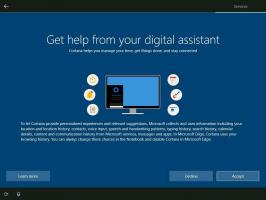Mude de IDE para AHCI após instalar o Windows 7 ou Windows 8
Advanced Host Controller Interface (AHCI) é um padrão técnico definido pela Intel que especifica a operação de controladores de disco Serial ATA (SATA). Quando for compatível com seu sistema operacional e hardware de PC, você obterá os benefícios de recursos como enfileiramento de comandos nativos e troca a quente. Para um sistema operacional mais antigo, como o Windows XP, que não suporta o modo AHCI fora da caixa, sem Drivers fornecidos pelo OEM, é possível ativar o modo legado (IDE) no BIOS para que instale corretamente. Se você instalou o Windows 7 ou Windows 8 acidentalmente no modo IDE legado e deseja alternar para o modo AHCI, o Windows não inicializará depois de alternar de IDE para AHCI no BIOS. Aqui está como consertar.
Propaganda
Primeiro mude SATA para o modo legado / IDE. Consulte o manual da placa-mãe para saber a localização exata das opções SATA em seu BIOS.
No Windows 7
- Abra o Editor de registro.
- Navegue até a seguinte chave
HKEY_LOCAL_MACHINE \ SYSTEM \ CurrentControlSet \ services \ msahci
Gorjeta: Como pular para a chave de registro desejada com um clique.
- Altere o valor DWORD inicial de 3 para 0, conforme mostrado na imagem abaixo.

- Reinicie o seu PC e defina o modo SATA para AHCI.
Você terminou. Agora o Windows 7 será inicializado com sucesso.
No Windows 8 e Windows 8.1
Opção um
- Desligue ou reinicie o computador e entre no BIOS do sistema.
- Altere a configuração da unidade ATA de volta para o modo ATA, pressione enter para aceitar a alteração e reinicie o computador.
- Clique em Sim para o Aviso sobre a mudança de modo detectada no controlador ATA integrado.
- O sistema inicializará normalmente na tela inicial.
NOTA: Certifique-se de saber a conta e a senha do Administrador Local e de conseguir inicializar com êxito antes de continuar. - Abra um prompt de comando elevado e execute o seguinte comando para ativar a inicialização no modo de segurança:
bcdedit / set {atual} inicialização segura mínima - Reinicie o computador e inicialize o BIOS do sistema.
- Altere a configuração da unidade ATA do modo ATA / IDE para o modo AHCI, pressione enter para aceitar a alteração.
- Clique em Sim para o Aviso sobre a mudança de modo detectada no controlador ATA integrado.
- O sistema inicializará normalmente na tela Iniciar no Modo de Segurança.
- Abra um prompt de comando elevado e execute o seguinte comando para remover a opção de inicialização do Modo de Segurança:
bcdedit / deletevalue {atual} inicialização segura - Reinicie o computador e inicialize normalmente, o sistema será inicializado com sucesso na tela Iniciar.
Opção dois
- Abra o editor do Registro.
- Navegue até a seguinte chave
HKEY_LOCAL_MACHINE \ SYSTEM \ CurrentControlSet \ services \ storahci
- Altere o valor Start DWORD de 3 para 0.
- Reinicie o seu PC e defina o modo SATA para AHCI.
É isso